Werkzeug "Zuschnitt"
 Das Werkzeug Zuschnitt erlaubt Ihnen einen Bildbereich auszuwählen und alles außer diesem Bereich zu verwerfen. Diesen Bereich kann man auch drehen, seine Breite und Höhe bestimmen und ihn vergrößern.
Das Werkzeug Zuschnitt erlaubt Ihnen einen Bildbereich auszuwählen und alles außer diesem Bereich zu verwerfen. Diesen Bereich kann man auch drehen, seine Breite und Höhe bestimmen und ihn vergrößern.
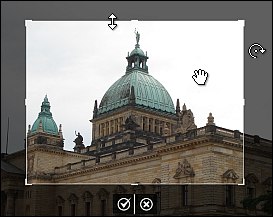
Verwendung
Nachdem der Button Zuschnitt angeklickt wurde, sieht man alle verfügbaren Werkzeugeinstellungen, und das Bild wird in ein Rechteck mit grauer Kontur eingeschlossen. Sobald Sie den Mauszeiger auf seine Kante bewegen, wird das Rechteck aktiviert und der Mauszeiger in den Zweirichtungspfeil umgewandelt:  . So kann man das im Foto abgebildete Objekt vergrößern.
. So kann man das im Foto abgebildete Objekt vergrößern.
Sobald Sie den Mauszeiger außerhalb des Rechtecks bewegen, wird er zu einem runden Pfeil:  , mit dem Sie das Bild in beliebige Richtung drehen können.
, mit dem Sie das Bild in beliebige Richtung drehen können.
Innerhalb des Rechtecks kann man einen Handkursor verwenden:  . Man kann ihn nutzen, um das Bild zu bewegen und den nötigen Bereich innerhalb des Rechtecks zu fassen.
. Man kann ihn nutzen, um das Bild zu bewegen und den nötigen Bereich innerhalb des Rechtecks zu fassen.
 Um die vorgenommenen Änderungen zu übernehmen und Einstellungen des Werkzeugs "Zuschnitt" auszublenden, klicken Sie auf den linken Button. Beim Anklicken des rechten Buttons werden alle vorgenommenen Änderungen verworfen.
Um die vorgenommenen Änderungen zu übernehmen und Einstellungen des Werkzeugs "Zuschnitt" auszublenden, klicken Sie auf den linken Button. Beim Anklicken des rechten Buttons werden alle vorgenommenen Änderungen verworfen.
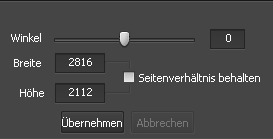
Einstellungen
Die Einstellungen des Werkzeugs können geändert werden, wenn man den entsprechenden Schieberegler bewegt oder einen Wert im Feld daneben eingibt und auf die Eingabe-Taste drückt. Die folgenden Werkzeugeinstellungen können bestimmt werden:
- Winkel - Drehungswinkel des bearbeiteten Bildes.
- Breite - Breite des Zuschnittbereichs.
- Höhe - Höhe des Zuschnittbereichs.
- Seitenverhältnis behalten - aktivieren Sie es, um Ihr Foto mit der Behaltung des Seitenverhältnisses zuzuschneiden.
- Übernehmen - mit einem Klick auf diesen Button werden alle vorgenommenen Änderungen im Navigator angezeigt.
- Abbrechen - mit einem Klick auf diesen Button werden alle vorgenommenen Änderungen verworfen.
Muster
In den Abbildungen unten kann man sich ein Foto vor und nach der Anwendung des Werkzeugs Zuschnitt ansehen:

Vor der Anwendung des Werkzeugs Zuschnitt

Nach der Anwendung des Werkzeugs Zuschnitt